初中信息技术:制作目录幻灯片 教案
初中信息技术:制作目录幻灯片 教案

初中信息技术新课程标准教材信息技术( 2019 — 2020学年度第二学期 )学校:年级:任课教师:信息技术教案 / 初中信息技术编订:XX文讯教育机构制作目录幻灯片教案教材简介:本教材主要用途为学习本知识能够调动学生的激情与兴趣,对相关教师和学生创造力的开发有促进作用,对教学效果提升有着积极的影响,本教学设计资料适用于初中信息技术科目, 学习后学生能得到全面的发展和提高。
本内容是按照教材的内容进行的编写,可以放心修改调整或直接进行教学使用。
第四节制作目录幻灯片一、教学目标:(一)知识与技能1、让学生了解目录幻灯片的制作规划与设计的基本方法;2、掌握超级链接和返回超链接的制作过程;3、学会幻灯片背景设置的两种方法。
(二)过程与方法1、综合利用演示、讲解、探究、任务驱动和分组讨论相结合的方法,培养学生应用知识和解决问题的能力;2、加强个别辅导,缩小学生间的个体差异。
(三)情感、态度与价值观1、培养学生对作品的规划、设计能力。
2、培养学生在作品创作中,学会与他人协作的能力,进一步培养创新精神。
3、提高学生对幻灯片作品的鉴赏评价能力和信息素养的提升。
二、教学重点和难点教学重点:设置幻灯片背景和制作目录超级链接教学难点:超链接的制作和返回三、设计理念:以学生为中心,以操作为手段,以感悟为目的四、教学方法演示讲解、任务驱动、自主实践、合作交流五、课型新授六、教学资源1、自制powerpoint演示课件。
2、多媒体电子网络教室七、课时安排1课时(大课)八、教学过程(一)、创设情境,导入新课[出示课件]1、出示做好的“压强.ppt”幻灯片,演示超链接效果和返回“主页”的按键。
让同学欣赏有整体风格的演示文稿.体会作品的主题和风格,激发学生兴趣,更好的参与到学习中来。
2、观看幻灯片。
展现目标,任务驱动。
(二)、演示步骤、教学新课:(1)教师演示设置幻灯片背景的两种方法,讲解异同和不同环境的使用方法,学生认真观察,培养学生观察的能力。
最新整理初中信息技术初一信息技术《制作目录》学案.docx
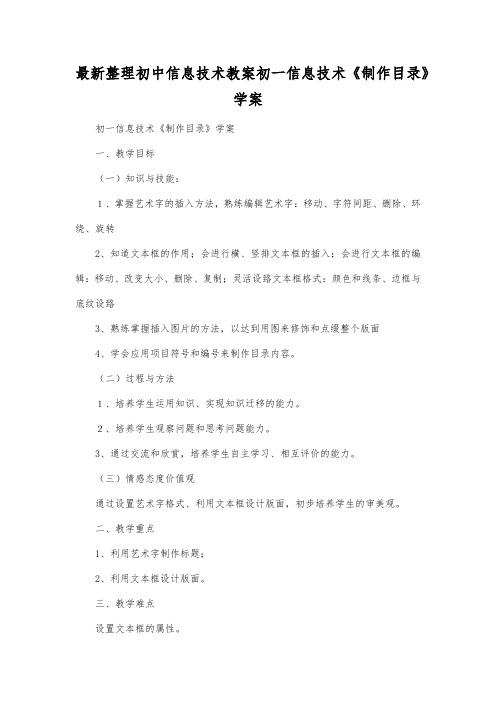
最新整理初中信息技术教案初一信息技术《制作目录》学案初一信息技术《制作目录》学案一、教学目标(一)知识与技能:1、掌握艺术字的插入方法,熟练编辑艺术字:移动、字符间距、删除、环绕、旋转2、知道文本框的作用;会进行横、竖排文本框的插入;会进行文本框的编辑:移动、改变大小、删除、复制;灵活设臵文本框格式:颜色和线条、边框与底纹设臵3、熟练掌握插入图片的方法,以达到用图来修饰和点缀整个版面4、学会应用项目符号和编号来制作目录内容。
(二)过程与方法1、培养学生运用知识、实现知识迁移的能力。
2、培养学生观察问题和思考问题能力。
3、通过交流和欣赏,培养学生自主学习、相互评价的能力。
(三)情感态度价值观通过设置艺术字格式、利用文本框设计版面,初步培养学生的审美观。
二、教学重点1、利用艺术字制作标题;2、利用文本框设计版面。
三、教学难点设置文本框的属性。
四、教学手段机房、多媒体网络广播系统五、教学方法任务驱动法、演示讲解法、实验学习法。
六、教学过程(一)复习1.复习上节课所学内容2.检查讲解上节课所布置作业(二)导入新课1.用基本知识来考考大家:请问一本完整的图书通常由哪些部分组成呢?2.出示课题:制作目录(三)讲解新课1.初步了解目录:什么是目录?为什么要有目录?有什么作用?2.感性认识目录:①展示各种目录样式②观察课本的目录和课本所给目录示例③通过对比修饰与没有修饰过的目录,激发学生自己动手操作(四)动手制作目录1.为了实现图与文字的完美结合,今天我们首先来学习“文本框”。
方法一:插入——文本框——横排或竖排方法二:调出绘图工具(视图——工具栏)2、文字的“复制与粘贴”选定——Ctrl+C(复制)——Ctrl+V(粘贴)3、应用‚项目符号和编号4、插入艺术字5、插入图片6、整体美化(五)课堂小结1.总结本节课内容:本节课学习了作文选中目录的制作,主要学习了应用‚项目符号和编号的‛的使用,以及艺术字、图片等的插入,美化文本。
第7课制作校园刊物目录-目录设置-长春版七年级信息技术上册教案

-听讲并思考:认真听讲,积极思考老师提出的问题。
-参与课堂活动:积极参与小组讨论、角色扮演、实验等活动,体验目录设置技能的应用。
-提问与讨论:针对不懂的问题或新的想法,勇敢提问并参与讨论。
教学方法/手段/资源:
-讲授法:通过详细讲解,帮助学生理解目录设置的步骤和注意事项。
-实践活动法:设计实践活动,让学生在实践中掌握目录设置技能。
(2)在弹出的菜单中,选择“自定义目录”。
(3)在“目录”对话框中,选择“自定义”,然后在“格式”中输入“一、XX”。
(4)在“显示级别”中,选择合适的级别,如“1”。
(8)学习如何将Word文档进行云端同步和共享。
(9)尝试使用Word与其他软件的协作功能,如与Excel、PowerPoint等。
(10)探索如何使用Word进行文档的审阅和修订。
重点题型整理
1.题型一:插入目录
题目:请使用Word软件,将以下文档中的标题自动生成目录。
答案:
(1)打开Word文档,将光标定位在文档的任意位置。
(3)在线工具:教师将推荐一些在线Word教程和练习资源,供学生进行课外拓展和练习。
(4)实物模型:教师将准备一些实物模型,如键盘、鼠标等,帮助学生更好地理解操作过程。
教学实施过程
1.课前自主探索
教师活动:
-发布预习任务:教师通过在线平台或班级微信群,发布预习资料(如PPT、视频、文档等),明确预习目标和要求。
-提交预习成果:将预习成果(如笔记、思维导图、问题等)提交至平台或老师处。
教学方法/手段/资源:
-自主学习法:引导学生自主思考,培养自主学习能力。
-信息技术手段:利用在线平台、微信群等,实现预习资源的共享和监控。
初二信息技术课程教案学习使用进行简单幻灯片制作
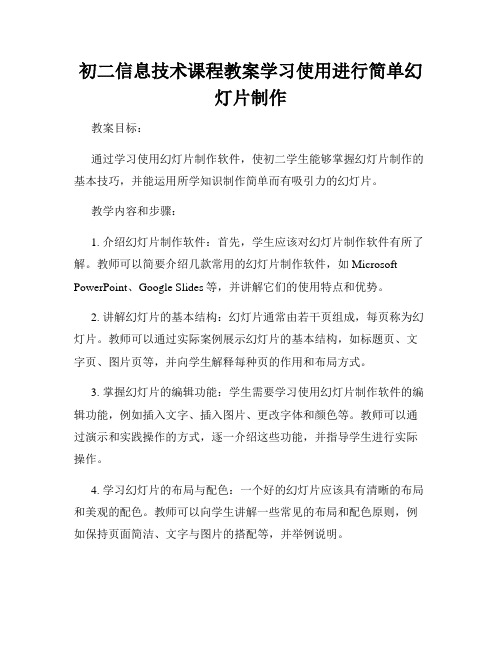
初二信息技术课程教案学习使用进行简单幻灯片制作教案目标:通过学习使用幻灯片制作软件,使初二学生能够掌握幻灯片制作的基本技巧,并能运用所学知识制作简单而有吸引力的幻灯片。
教学内容和步骤:1. 介绍幻灯片制作软件:首先,学生应该对幻灯片制作软件有所了解。
教师可以简要介绍几款常用的幻灯片制作软件,如Microsoft PowerPoint、Google Slides等,并讲解它们的使用特点和优势。
2. 讲解幻灯片的基本结构:幻灯片通常由若干页组成,每页称为幻灯片。
教师可以通过实际案例展示幻灯片的基本结构,如标题页、文字页、图片页等,并向学生解释每种页的作用和布局方式。
3. 掌握幻灯片的编辑功能:学生需要学习使用幻灯片制作软件的编辑功能,例如插入文字、插入图片、更改字体和颜色等。
教师可以通过演示和实践操作的方式,逐一介绍这些功能,并指导学生进行实际操作。
4. 学习幻灯片的布局与配色:一个好的幻灯片应该具有清晰的布局和美观的配色。
教师可以向学生讲解一些常见的布局和配色原则,例如保持页面简洁、文字与图片的搭配等,并举例说明。
5. 制作简单幻灯片:在学生掌握了基本的编辑功能和布局原则后,教师可以给予学生一些简单的幻灯片制作任务。
例如,要求学生制作一份介绍自己的幻灯片,包括姓名、年龄、爱好等内容。
教师可以提供一些素材和模板供学生参考,同时鼓励学生根据自己的喜好进行创作。
教学评价与反馈:1. 学生按要求完成幻灯片制作任务后,教师可以对学生的作品进行评价。
评价要注重肯定学生的努力和进步,并提出一些建议和改进方案,以帮助学生提高幻灯片制作的水平。
2. 学生互评:可以要求学生互相评价彼此的作品。
鼓励学生提供中肯的意见和建议,以促进他们之间的学习和成长。
3. 教师对整个教学过程进行总结和反思,分析学生的学习情况和反馈,以便在今后的教学中不断优化和改进。
教学资源准备:1. 幻灯片制作软件,如Microsoft PowerPoint、Google Slides等。
(苏科版)七年级上学期信息技术教学设计:第18课 目录制作(教案)
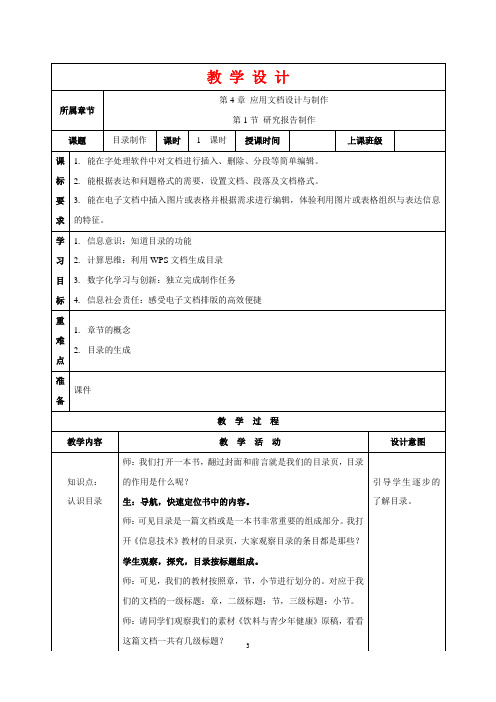
知识点:认识标题知识点:利用WPS文档生成标题格式学生观察素材,观察素材一共有几级标题。
师:经过同学们的观察可见,这篇研究文档共有2级标题。
一级标题例如:1. 摘要2. 绪论二级标题例如:2.1引言2.2研究目标师:有同学开始犯难了,要是手工的去编写目录,那工程量太大了吧!别急,我们既然用WPS文档对文稿进行编辑,就不需要手工去编辑目录,目录可以自动生成。
但是前提,我们要对文档进行标题的设置。
有同学会问,这篇文档不是已经有标题了吗,没错,但是我们要对标题进行格式的设置,只有把文稿的标题与文档自带标题格式对应上,目录才能生成。
师:如何去设置标题格式呢?请同学们自学教材71页设定标题式样,为该文档设置标题学生自学教材,完成标题的设定。
提示:可以使用格式刷工具提升操作效率。
讲解:样式是应用于文档的文本、表格和列表的一套格式特征,通过“开始”选项卡中的一组“样式”按钮或右侧的“样式和格式”任务学生自学教材。
自主学习。
知识点:插入目录总结窗格可以创建、查看和应用样式。
师:请同学代表说说你是如何操作的,把你的方法分析给其他同学。
学生演示,其他学生观察与学习。
师:同学们对文档的标题设置结束我们就可以生成目录了。
如何生成呢?请同学们自学教材72页插入目录。
自己动手试一试。
学生自学教材,完成目录的插入。
师:测试你的目录是否成功,请安住Ctrl键,单击目录中的任意一个标题名称,看看是否可以跳转成功。
师:请同学代表说说你是如何操作的,把你的方法分析给其他同学。
学生演示,其他学生观察与学习。
师:同学们做的很好,但是有的同学目录做的不美观因为没有对齐,选定目录域拖动水平标尺上的“右对齐制表符”,将其移动到适当位置,以改变目录的宽度。
师:若修改文稿后,标题或页码发生变动,可以单击“引用”选项卡中的“更新目录”按钮,打开“更新目录”对话框,根据情况选择“只更新页码”或“更新整个目录”。
请同学们修改下文档内容,然后更新目录,看看是否成功。
信息技术幻灯片制作教案

信息技术幻灯片制作教案【活动目标】1、掌握幻灯片的基本制作方法,如插入文本框、图片、形状等。
2、学习调整幻灯片的布局和样式,使其美观、清晰。
3、培养学生对信息技术的兴趣和良好的信息素养。
【活动准备】1、计算机和相关软件(如PowerPoint)2、示例幻灯片3、素材库4、教学PPT【活动过程】一、导入(5分钟)1、通过展示一些精美的幻灯片示例,激发学生对幻灯片制作的兴趣。
2、引导学生思考:这些幻灯片有哪些元素?它们是如何组合在一起的?3、简要介绍幻灯片的基本概念和工具。
二、讲解与演示(15分钟)1、打开PowerPoint软件,简要介绍界面和基本功能。
2、讲解并演示幻灯片的基本操作:插入文本框、图片、形状等。
3、讲解调整幻灯片布局和样式的技巧,如对齐、缩放、颜色等。
4、展示一些常见的幻灯片制作误区,提醒学生避免出现问题。
三、学生实践(20分钟)1、布置实践任务:制作一个介绍自己兴趣爱好的幻灯片。
2、鼓励学生自由发挥,制作个性化的幻灯片。
3、巡回指导,针对学生的问题给予指导和建议。
四、交流与评价(10分钟)1、邀请部分学生分享自己的作品,并讲解制作思路和过程。
2、引导学生评价同学的作品,提出建议和改进意见。
3、教师总结评价,肯定学生的努力和成果,鼓励他们在今后的学习中继续发挥创造力。
五、活动总结(5分钟)1、总结本次活动的重点和难点,强调学生在实践中需要注意的问题。
2、强调信息技术的应用和实践的重要性,希望学生在今后的学习中继续发挥主动性,积极探索和学习。
3、鼓励学生在今后的学习和生活中多使用信息技术工具,提高自己的综合素质和能力。
【活动延伸】1、布置课后作业:继续完善自己的幻灯片作品,使其更加精美和实用。
2、鼓励学生回家后向家长展示自己的作品,并分享学习心得和收获。
【活动反思】本次信息技术幻灯片制作活动,基本达到了预期的目标。
通过讲解与演示,学生基本掌握了幻灯片的基本操作和布局调整,能够独立完成一个介绍自己兴趣爱好的幻灯片。
目录的制作——教学设计

目录的制作——教学设计第一篇:目录的制作——教学设计《制作作文选——目录的制作》教学设计大纵湖初级中学宋春苗【设计思想】本节课以作文选目录的制作为载体,按照“分析目录——制作目录——美化目录——评价目录”的流程组织教学,通过多种教学方法和手段,力求引导学生制作一份比较完整、美观的目录作品。
以“自主、合作、探究”的教学理念指导课堂教学,侧重培养学生分析问题、解决问题的能力,增强学生自主学习、协作学习的意识,启发学生的创造性思维,培养他们的审美观。
【教材分析】《目录的制作》这节课是江苏省初中《信息技术》教材中第3章第1节《制作作文选》中的内容,这节课是学生在了解制作作文选的一般步骤、掌握文本的编辑排版方法和学会制作卷首语的基础上开设的一节内容。
课本上共介绍了5个知识点,传统的教学中,我们都从美观的角度,利用文本框设计版面,制作目录。
这节课我作了调整,从技术的角度出发,让学生学会利用“索引和目录”功能自动生成目录页,并能综合运用艺术字、图片、图形等对象来美化目录。
最终我们会发现,这种方法同样也可以制作出缤彩纷呈的目录作品。
【学情分析】经过“卷首语、正文”的学习,学生已经有了对文本编辑、修饰的基础,也初步掌握了图片、艺术字、自选图形的编辑方法。
因此在本节课中,学生应该能够利用已有知识或在助学软件的提示下,制作“目录”字样,并对目录进行一些简单的美化。
本课的重点是利用“索引和目录”功能自动生成目录页,如何实现高达成率?希望经过老师的引导、分析、演示的帮助下,绝大部分学生能完成目录的制作,同时能呈现精美的目录作品。
【教学目标】知识与技能:了解目录的作用及一般组成;学会利用“索引和目录”功能自动生成目录页;能综合运用艺术字、图片、图形等对象美化目录。
过程与方法:体验并掌握目录制作的一般过程。
情感态度与价值观:充分体验WORD自动生成目录所带来的技术优势。
【重点难点】自动生成目录;设定标题样式;设置项目符号和编号。
《目录制作》教学教案设计.doc
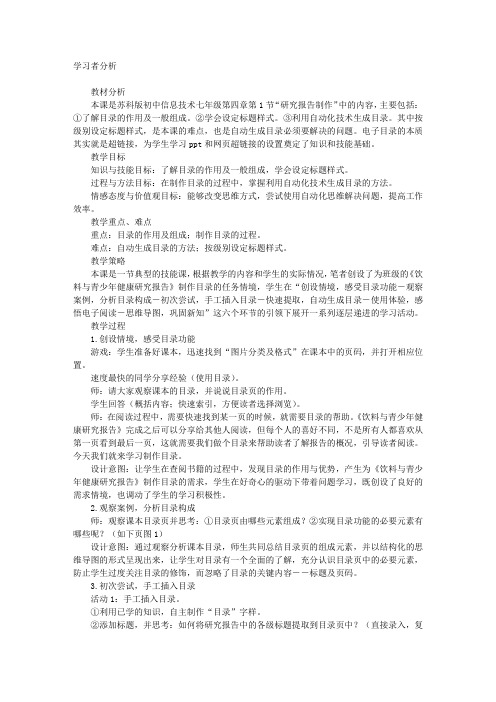
学习者分析教材分析本课是苏科版初中信息技术七年级第四章第1节“研究报告制作”中的内容,主要包括:①了解目录的作用及一般组成。
②学会设定标题样式。
③利用自动化技术生成目录。
其中按级别设定标题样式,是本课的难点,也是自动生成目录必须要解决的问题。
电子目录的本质其实就是超链接,为学生学习ppt和网页超链接的设置奠定了知识和技能基础。
教学目标知识与技能目标:了解目录的作用及一般组成,学会设定标题样式。
过程与方法目标:在制作目录的过程中,掌握利用自动化技术生成目录的方法。
情感态度与价值观目标:能够改变思维方式,尝试使用自动化思维解决问题,提高工作效率。
教学重点、难点重点:目录的作用及组成;制作目录的过程。
难点:自动生成目录的方法;按级别设定标题样式。
教学策略本课是一节典型的技能课,根据教学的内容和学生的实际情况,笔者创设了为班级的《饮料与青少年健康研究报告》制作目录的任务情境,学生在“创设情境,感受目录功能―观察案例,分析目录构成―初次尝试,手工插入目录―快速提取,自动生成目录―使用体验,感悟电子阅读―思维导图,巩固新知”这六个环节的引领下展开一系列逐层递进的学习活动。
教学过程1.创设情境,感受目录功能游戏:学生准备好课本,迅速找到“图片分类及格式”在课本中的页码,并打开相应位置。
速度最快的同学分享经验(使用目录)。
师:请大家观察课本的目录,并说说目录页的作用。
学生回答(概括内容;快速索引,方便读者选择浏览)。
师:在阅读过程中,需要快速找到某一页的时候,就需要目录的帮助。
《饮料与青少年健康研究报告》完成之后可以分享给其他人阅读,但每个人的喜好不同,不是所有人都喜欢从第一页看到最后一页,这就需要我们做个目录来帮助读者了解报告的概况,引导读者阅读。
今天我们就来学习制作目录。
设计意图:让学生在查阅书籍的过程中,发现目录的作用与优势,产生为《饮料与青少年健康研究报告》制作目录的需求,学生在好奇心的驱动下带着问题学习,既创设了良好的需求情境,也调动了学生的学习积极性。
- 1、下载文档前请自行甄别文档内容的完整性,平台不提供额外的编辑、内容补充、找答案等附加服务。
- 2、"仅部分预览"的文档,不可在线预览部分如存在完整性等问题,可反馈申请退款(可完整预览的文档不适用该条件!)。
- 3、如文档侵犯您的权益,请联系客服反馈,我们会尽快为您处理(人工客服工作时间:9:00-18:30)。
初中信息技术新课程标准教材信息技术( 2019 — 2020学年度第二学期 )
学校:
年级:
任课教师:
信息技术教案 / 初中信息技术
编订:XX文讯教育机构
制作目录幻灯片教案
教材简介:本教材主要用途为学习本知识能够调动学生的激情与兴趣,对相关教师和学生创造力的开发有促进作用,对教学效果提升有着积极的影响,本教学设计资料适用于初中信息技术科目, 学习后学生能得到全面的发展和提高。
本内容是按照教材的内容进行的编写,可以放心修改调整或直接进行教学使用。
第四节制作目录幻灯片
一、教学目标:
(一)知识与技能
1、让学生了解目录幻灯片的制作规划与设计的基本方法;
2、掌握超级链接和返回超链接的制作过程;
3、学会幻灯片背景设置的两种方法。
(二)过程与方法
1、综合利用演示、讲解、探究、任务驱动和分组讨论相结合的方法,培养学生应用知识和解决问题的能力;
2、加强个别辅导,缩小学生间的个体差异。
(三)情感、态度与价值观
1、培养学生对作品的规划、设计能力。
2、培养学生在作品创作中,学会与他人协作的能力,进一步培养创新精神。
3、提高学生对幻灯片作品的鉴赏评价能力和信息素养的提升。
二、教学重点和难点
教学重点:
设置幻灯片背景和制作目录超级链接
教学难点:
超链接的制作和返回
三、设计理念:
以学生为中心,以操作为手段,以感悟为目的
四、教学方法
演示讲解、任务驱动、自主实践、合作交流
五、课型
新授
六、教学资源
1、自制powerpoint演示课件。
2、多媒体电子网络教室
七、课时安排
1课时(大课)
八、教学过程
(一)、创设情境,导入新课
[出示课件]
1、出示做好的“压强.ppt”幻灯片,演示超链接效果和返回“主页”的按键。
让同学欣赏有整体风格的演示文稿.体会作品的主题和风格,激发学生兴趣,更好的参与到学习中来。
2、观看幻灯片。
展现目标,任务驱动。
(二)、演示步骤、教学新课:
(1)教师演示设置幻灯片背景的两种方法,讲解异同和不同环境的使用方法,学生认真观察,培养学生观察的能力。
a、用“背景”命令,制作幻灯片背景。
选择“背景”——“填充效果”——“图片”——“选择图片”——“封面背景.jpg”——“应用”
b、用“绘图工具栏”——“填充颜色”,制作幻灯片背景
(2)、任务驱动,自主探究
a、学生分组对本张幻灯片插入对象
第一组学生为幻灯片设置背景(封面背景.jpg)
第二组学生插入标头艺术字(年少的天空)
第三组学生插入本张所需图片(封面图片.png\框图.png\桌子.png)
提醒:选择优化的操作方法,如可以一次将多个图片插入幻灯片,再进行剪切使用,提高制作效率。
第四组学生插入五个文本框(我的介绍————生活中的压强现象)
提醒:制作文本框,可以先使用,再修改先使用。
(复制,粘贴的方法)
b、巡视指导,重点强调多个“文本框”对齐方式的操作方法。
c、用屏幕广播,分别展示各组学生作品,学生评价。
[出示课件]:观看各组作品的“组成效果”。
(3)制作目录超链接
a、师演示:以选中文本框“我的介绍”为例制作超链接,讲解超链接的设置方法和做好后的效果。
b、生观看后,指名学生上台演示“我的作品”(边操作边说),其它学生注意观察。
c、全体学生在下面给另外三个文本框设置超链接。
师巡视指导。
师:通过建立超链接,可以很方便的浏览相应的幻灯片,但大家发现出了什么问题?能返回主页吗?(能去就能回。
)
d、[演示]:返回超链接的制作,返回按钮有很多种,这里以一个形象的“小脚丫”图片复制粘贴在幻灯片3的右下角作为返回按钮。
e、指生上台演示幻灯片4的返回操作。
(指导用“动作按钮”)
f、全体学生在下面给幻灯片5、6制作返回超链接。
师巡视,强调细节。
(三)动手操作,实践应用
[自主实践]利用上节课网上搜索的图片、文字,动画等信息,制作几张你喜欢的,有个性的幻灯片,将我们所学知识有机的运用上去。
在学生的活动过程中,适时转播有创意的学生设计,激发全体学生的创新意识,并对学生进行美育教育。
鼓励学生间的交流。
检验学生自主学习的成果。
(四)作品展示,自评互评
展示学生做好的作品,先自评,再互评。
教师给予点评,对“亮点”给予充分表扬。
此环节较为开放,充分调动学生的积极性和主动性,拓展学生的思维。
培养学生的观察、
应用能力和审美情趣。
(五)课堂小结
教师适当总结。
纵观全课,教师适时点拨,让学生的个性得以张扬,在愉快的氛围中结束本课。
XX文讯教育机构
WenXun Educational Institution。
